Win10 16257完美啟用控制臺新版配色的操作方法
此前,小編在《Windows10 16257如何啟用控制臺的新版配色?》一文中,教大家啟用Windows10 16257控制臺的新版配色,但是存在一個小問題,那就是“從Win+X菜單啟動的Powershell和CMD標題欄上右擊,選擇“屬性”,彈出窗口的顏色選項卡依然是舊版配色,但“默認值”窗口彈出的卻是新版配色”,面對這個瑕疵,小編已得出解決方案,詳看下文介紹。
原因分析:
經過小編分析,原因出現在了快捷方式上,通過找到快捷方式的路徑(默認在C:UsersXXXAppDataRoamingMicrosoftWindowsStart MenuProgramsWindows PowerShell,XXX為你的用戶名),如下圖:
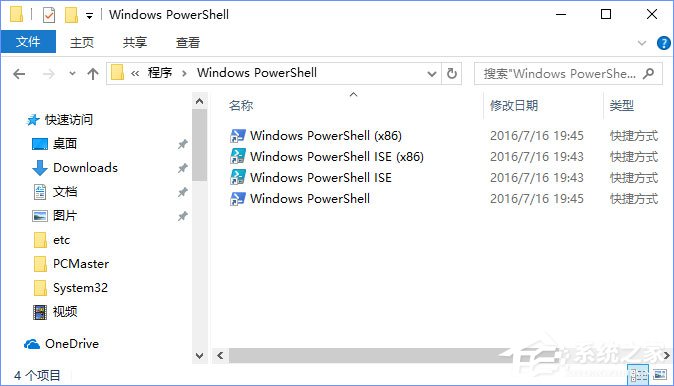
右鍵查看“屬性”,發現里面的顏色確實還是舊版,如下圖:
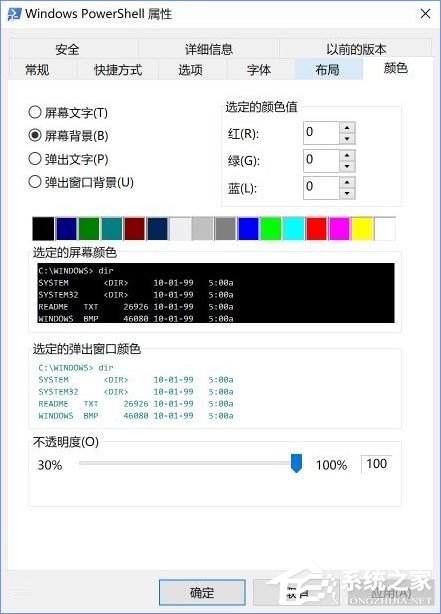
解決辦法:
1、進入PowerShell的程序文件夾(路徑:C:WindowsSystem32WindowsPowerShellv1.0),右鍵選擇“發送到桌面快捷方式”,然后查看新建立的快捷方式的“屬性”,發現顏色是新版的了!(驚不驚喜,意不意外)。
2、然后我們復制快捷方式到剛才PowerShell快捷方式的文件夾中,為了作為對比,我將舊版的名字改了下(加了個old),如下圖:

3、然后我們執行下(Win+X也行)看看:
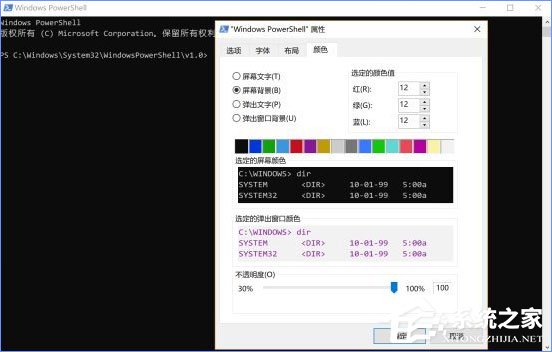
4、顏色切換成功,但是別急,還沒完成,還差最后一步,而且是一定要做的一步(敲黑板)。
打開PowerShell快捷方式的屬性,將“起始位置”修改為“%HOMEDRIVE%%HOMEPATH%”(不含引號),然后確定即可,如下圖:
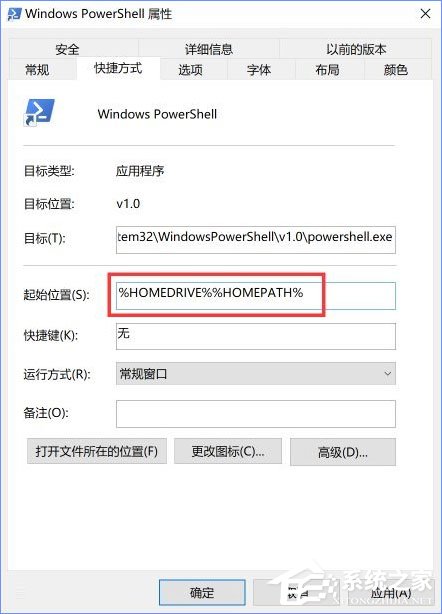
5、至此,PowerShell的顏色切換完美完成。其他幾個快捷方式也按照這幾步重復操作就好了。
上述便是Win10 16257完美啟用控制臺新版配色的操作方法,大家趕緊動手試試吧!
相關文章:
1. Win7重裝系統忘記密碼解鎖Bitlocker加密怎么辦?2. 更新FreeBSD Port Tree的幾種方法小結3. UOS文檔查看器怎么添加書簽? UOS添加書簽的三種方法4. 怎么在Windows10中為應用程序設置CPU進程優先級Windows?5. 華為筆記本如何重裝系統win10?華為筆記本重裝Win10系統步驟教程6. mac程序沒反應怎么辦 mac強制關閉程序的方法7. 統信uos怎么顯示隱藏文件? uos文件管理器隱藏文件的顯示方法8. Win10提示你的設備中缺少重要的安全和質量修復的解決方法9. Windows10電腦虛擬鍵盤太大怎么辦?10. 企業 Win10 設備出現開始菜單和任務欄快捷方式消失問題,微軟展開調查

 網公網安備
網公網安備